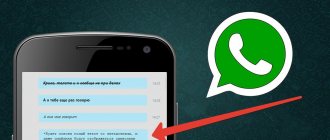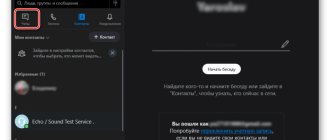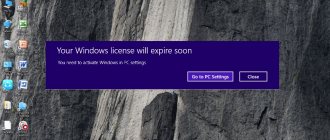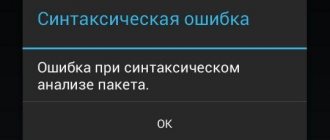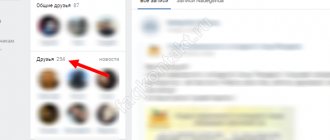Удаление на мобильном устройстве
Хотя мессенджер у всех владельцев смартфонов один и тот же, так как устанавливается с одного магазина игр, некоторые отличия в этом приложении на разных операционных системах все же есть. Поэтому ниже приведены пошаговые инструкции как удалить чат в Ватсап на айфоне и Андроиде (личную беседу и групповую переписку).
На iPhone
Перед тем как очистить личную переписку или общий чат в Вацапе, важно понимать, что восстановить сообщения после можно будет только посредством резервных копий.
Итак, как удаляется индивидуальный чат в Ватсапе на Айфоне:
- Зайти в мессенджер.
- Найти раздел с перечнем диалогов. Выбрать тот, который необходимо удалить из приложения.
- Саму беседу не открывать, а потянуть строку, принадлежащую ей, в левую сторону, пока не высветится небольшое меню. В нем найти раздел «Ещё».
- Затем нажать кнопку «Удалить чат». Подтвердить свои намерения.
Существует и другой способ. В верхнем левом углу дисплея в перечне всех диалогов имеется меню. В нем следует найти вкладку «Изменить». Социальная сеть предложит пользователю выбрать диалог, который планируется удалить. Надо поставить галочку, тапнуть на «Удалить» и подтвердить свои действия вторично кликая на эту же кнопку.
На Android
Инструкция как удалить личный чат в Ватсапе на Андроид:
- Зайти в мессенджер.
- Найти список всех бесед и выбрать ту, от которой есть желание избавиться.
- Зажать не открытый диалог пальцем до появления меню.
- Затем выбрать значок корзины и тапнуть на «Удалить».
Важно знать, что сообщения, удаленные у себя, увидит тот, с кем велась переписка.
Как стереть переписку в Ватсапе после ограничения по времени
Те, кому очень надо удалить сообщение в переписке в Ватсапе у всех даже после истечения одного часа после отправки, могут выдохнуть. Все-таки есть способ, как это сделать. Чтобы обойти стандартные правила и стереть сообщение у обоих в Whatsapp:
- Установите режим полета на вашем смартфоне;
- Отключите в настройках времени и дат функцию автоматического определения времени;
- Установите вручную время и дату отправки сообщения, которое желаете стереть;
- Зайдите в чат;
- Выделите и удалите ненужное сообщение так же, как в инструкции выше;
- Верните все настройки смартфона в прежнее состояние.
Производить такое удаление пока возможно. Однако в будущем, такую брешь в безопасности Ватсапа могут устранить.
Удаление сообщений в групповой чате как в течение первого часа, так и старых посланий происходит таким же способами. Однако есть и ряд особенностей. Так, нельзя удалить всю переписку, если у вас нет прав администратора со специальным ключом доступа.
Стоит также иметь в виду, что полное удаление сообщения в Ватсапе сработает только для текстовых сообщений. Медиафайлы даже после удаления из переписки останутся в папках Ватсапа на телефоне.
Как удаляются беседы в WhatsApp
Чтобы удалить беседу из приложения, ее необходимо покинуть, не удаляя сам чат. Если будут приходить новые сообщения, строка с ним будет появляться вновь. Вступить в общий чат заново можно будет только через создателя беседы.
Удаление беседы осуществляется в такой последовательности:
- Надо зайти в мессенджер.
- Найти вкладку с выбранным групповым чатом.
- Нажать на кнопку с тремя точками в правом верхнем углу.
- В выпавшем меню нажать кнопку «Ещё».
- В новой вкладке кликнуть по «Выйти из группы».
- Свое действие подтвердить в появившемся окне.
Способы удаления сообщений в мессенджере
В суете или по невнимательности не исключена ситуация, пользователь отправил сообщение не тому человеку, которому оно предназначается. Заметив оплошность, отправитель теряется, не зная, что делать. Когда пользователь активно контактирует с другими людьми, в диалогах накапливается много сообщений. Со временем теряющие актуальность беседы занимают память устройства. Рекомендуется периодически удалять переписку.
Знание и умение применять штатные средства удаления ошибочных и неактуальных сообщений позволяет избежать утечки важной информации стороннему адресату. Также можно очистить чат от неактуальных месседжей у себя.
| Функции | Пояснение |
| Удалить у всех | Применяется, когда сообщение отправлено не тому контакту или содержит ошибку. Месседжи, успешно удалённые у обоих собеседников, автоматически заменяются фразой: «Данное сообщение удалено» |
| Удалить у меня | Применяется для удаления со своего мобильника потерявших актуальность отправленных и полученных сообщений. Манипуляция не удалит месседжи на телефоне собеседника. Он будет видеть данные сообщения у себя. |
| Очистить чат | Удаляет все сообщения в чате только на телефоне пользователя. |
Важно! Доставленное сообщение можно удалить у всех в течение 68 минут с момента отправки. Не исключена ситуация, что получатель прочитал ошибочное сообщение до удаления. Если процедура не сработает, пост останется у адресата.
По истечении ограниченного временного промежутка убрать ошибочный пост у получателя штатными средствами не получится.
Как убрать все переписки за один раз
Юзерам мессенджеров иногда приходится очищать сразу все диалоги. Необходимые действия при этом:
- Зайти в WhatsApp.
- Перейти в «Чаты».
- В верхнем углу справа расположены три точки. Следует нажать на них.
- Найти строку «Настройки».
- В появившемся меню выбрать «Чаты».
- В новом окне найти «История чатов».
- Выбрать опцию «Удалить все чаты», затем подтвердить свои намерения.
После этого перечень диалогов будет пуст, однако все переписки сохранятся в памяти мобильного девайса, если была сделана их копия.
Удаление переписки без права восстановления
В Сети есть популярный термин «удаление переписки без права восстановления». Это значит, что, очистив пользовательские данные или историю сообщений, вы не сможете их выудить с резервных копий памяти устройства.
Если данные сохраняются в физическую память устройства, то рекомендуем периодически удалять папку database. Отмените резервное копирование, чтобы система не отправляла информацию на сервера проекта.
Если говорить более развернуто, то удаление без права восстановление – это метод очистки данных, при котором в ячейку памяти, где сохранялся файл или тестовые фрагменты, записывается последовательность нулей и единиц, которые не дают системе впоследствии выудить необходимую информацию.
Чтобы не было предпринято, удалить личные данные с серверов WhatsApp не представляется возможным, и техподдержка в этом мало чем поможет.
Восстановление чата
Из архива чат можно восстановить. Часто у пользователей возникает вопрос о том, как восстановить удаленный чат в Ватсапе? Сделать это можно только тогда, когда чат был не удален, а отправлен в архив (вместо иконки с корзиной выбирается ящик со стрелочкой вниз).
Отвечая на вопрос, как восстановить чат в Ватсапе, если случайно его удалил, то сделать это невозможно, если только он не был помещен в архив.
Вышеописанные действия аналогичны для смартфонов под управлением Андроид и Айфон. Можно также удалить сообщения и чат с компьютера, так как процесс полностью аналогичен вышеописанным действиям. Если в процессе выполнения рассматриваемых действий вы сталкиваетесь с проблемами и непредвиденными ситуациями, то мы всегда готовы помочь вам их разрешить. Для этого обратитесь к нам через сайт, после чего мы рассмотрим вашу проблему и постараемся ее решить удаленным способом.
Как удалить сообщение у всех
Если пользователь заметил ошибку вскоре после отправки послания, у него есть примерно час на то, чтобы доставленное собеседнику сообщение изъять. Манипуляции для всех устройств с установленным мессенджером стандартные:
- Откройте приложение Вацап и перейдите на тот диалог, где нужно выполнить удаление;
- Найдите удаляемое сообщение, нажмите на него и удерживайте. На экране появится меню доступных действий в виде значков. Нажмите по ярлычку корзины.
- Откроется контекстное меню. Выберите опцию «Удалить у всех». Вместо удаленного поста, появится у обоих собеседников строка «Данное сообщение удалено».
Важно! Чтобы процедура корректно сработала, у контактирующих на смартфонах должна быть установлена актуальная версия Вацапа.
Можно ли удалить сразу все медиафайлы из группы
В WhatsApp есть возможность удалить сразу все медиафайлы из группы. Сделать это можно в настройках самого мессенджера.
Инструкция для Android:
- Запускаем WhatsApp.
- Переходим в раздел «Настройки». Для этого нажимаем на 3 точки в верхней части экрана справа.
- Переходим в раздел «Хранилище». Здесь есть информация о загруженных на Андроид медиафайлах, ссылках, документах. Выбираем «Медиафайлы» и указываем группу, из которой они будут удалены.
- Подтверждаем удаление, нажав «Очистить».
Руководство для iPhone:
- Запускаем WhatsApp.
- Заходим в настройки. Для этого нажимаем на 3 точки в верхней части экрана справа.
- Переходим в раздел «Хранилище». Здесь есть информация о загруженных на айфон медиафайлах, ссылках, документах. Выбираем «Медиафайлы» и указываем группу, из которой они будут удалены.
- Подтверждаем удаление, нажав «Очистить».
Инструкция для ПК:
- Запускаем WhatsApp на компьютере.
- Переходим в раздел «Чаты». Далее – в «Другие опции» и «Настройки» в верхней части экрана.
- Выбираем «Данные и хранилище», а затем – «Управление хранилищем».
- Находим «Часто пересылаемые, больше 5 Мб» или указываем группу, из которой нужно удалить медиафайлы.
- Нажимаем «Выбрать все», чтобы удалить все объекты.
- Подтверждаем действие.
Удалить медиафайлы в Ватсапе можно с Андроида, айфона и ПК. Фотографии и видео очищаются тремя способами: вручную, через настройки чата и в хранилище мессенджера. Можно поручить удаление медиафайлов из группы в WhatsApp бесплатным программам – Clean for WhatsApp или Fone Eraser.
Можно ли восстановить удаленное сообщение в группе
Администраторы сообществ вправе восстановить удаленные текстовые и графические сообщения в разном количестве. Для этого программное обеспечение предлагает несколько вариантов решения проблем:
- использование резервной копии мобильного приложения. Программа создает копию ежедневно (сохраняется обмен текстовых и графических сообщений, входящий и исходящих, включая пропущенные звонки). При восстановлении пользователь указывает временные отрезки;
- восстановление текстовых и графических сообщений, которые не были отправлены по причине возникновения технических сбоев. В такой ситуации, после стертого меседжа отображается графическое изображение, после нажатия на которое осуществляется восстановление данных.
В случае возникновения незапланированной процедуры обновления окна с обменом текстовых и графических сообщений, решением станет использование первого варианта восстановления. Чтобы воспользоваться, пользователь должен активировать опцию формирования резервной копии архива через настройки программного обеспечения. Обратите внимание, это делается до момента, когда возникнет потребность возврата в общение через форму чата. С помощью опции осуществляется мгновенное восстановление данных в мобильном приложении. Для \этого используется внутренняя память смартфона или планшета.
Популярное программное обеспечение позволяет пользователям удалять и восстанавливать данные. Опция актуальная для всех пользователей, которые не нарушают правила мобильного приложения. Чтобы избежать ошибок, требуется придерживаться четкой последовательности действий.
Время, чтобы удалить сообщение WhatsApp
Первоначально, когда приложение обмена сообщениями включало функцию, позволяющую удалять сообщения WhatsApp, было установлено максимум 7 минут, чтобы можно было удалить сообщение. То есть, если мы продолжаем удалять его до первых 7 минут после отправки, мы можем удалить его без проблем. Теперь, если мы попробуем после этого времени, то больше не будет возможности удалить сообщение WhatsApp.
К счастью, позже Марк Цукерберг решил продлить это время, и сегодня он установлен на примерно один час и 8 минут. Это не так много, как предлагает нам Telegram, но правда в том, что он предлагает нам немного больше свободы, чем когда это было всего 7 минут.
Однако, если мы хотим удалить сообщение, отправленное одному из наших контактов, которое еще не было прочитано, но мы отправили его более часа и 8 минут, мы можем попробуйте удалить его следующим образом , Мы активируем режим полета в нашем терминале, вводим настройки телефона, меняем время на часах, чтобы установить его сразу после отправки сообщения, отключаем режим полета и продолжаем удалять сообщение WhatsApp.
Телефон с операционной системой Виндоус
Если рассматривать отдельную систему, которая не так популярна, то пользователь может использовать алгоритм, предложенный для Android, поскольку в целом они похожи. Однако есть некоторые тонкости и нюансы при удалении сообщений с телефона с Windows.
Отдельных сообщений
Чтобы удалить отдельные сообщения, пользователь должен заранее установить приложение. Если приложение установлено, можно переходить к алгоритму:
- Для начала следует открыть WhatsApp и активировать чат, сообщения которого будут удаляться;
- Затем вам нужно оставить сообщение для удаления, пока пользователь не увидит, что оно выделено;
- Теперь стоит выбрать в меню »пункт« Удалить»;
- Мы принимаем отмену.
Удаление диалогов и групповых чатов
В случае с групповыми чатами все точно так же. Вам нужно нажать и удерживать чат, который вы хотите удалить, затем коснитесь корзины. Далее следует подтвердить действие и поприветствовать чат или групповую переписку.